
2回目以降の接続
2回目以降の接続はネットワーク環境に変化がない限り、スマートフォンアプリを起動して登録デバイスを選ぶだけで接続ができます。
スマートフォンの設定
アプリを起動して、「開始」ボタンをタップします。
ボタンの下にhttpからはじまるURLが表示されたら準備は完了です。
(既に開始状態になっている場合はこの設定は不要です。)
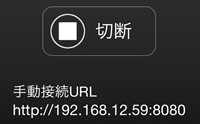
PCの設定
デバイスの選択ドロップダウンリストから登録済みのデバイスを選択し、「接続」をクリックします。
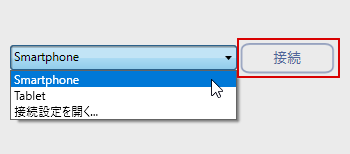
操作の流れ
PCとスマートフォンの接続設定
- 自動接続(ペアリング):初めての接続はこちら
- 手動接続:自動接続がうまくできないときや2台目以降の接続方法
- 2回目以降の接続:設定済みのスマホに接続
- Wi-Fiが利用できない環境での接続(テザリング接続)
- 接続設定の変更:接続用URL等が変更になったときはこちら
データ転送
- 画面の説明
- PC→スマホへの転送:パソコンのデータをスマホへ転送
- スマホ→PCへの転送:スマホのデータをパソコンへ転送
製品詳細 | 動作環境 | プレス向け情報 | サポート | スマホアプリ | 無料体験版 | ご購入
(C)MEDIA NAVI,Inc. All rights reserved.



